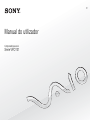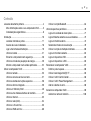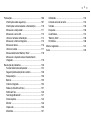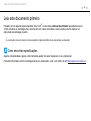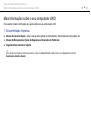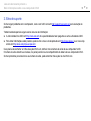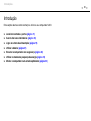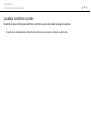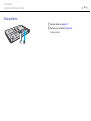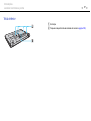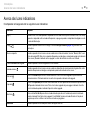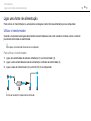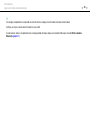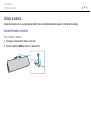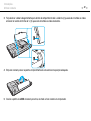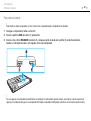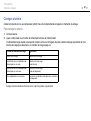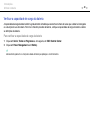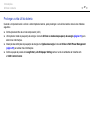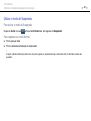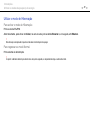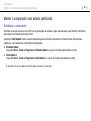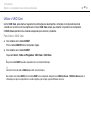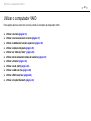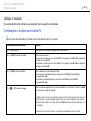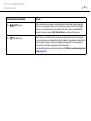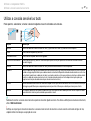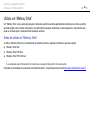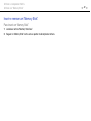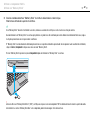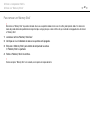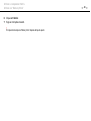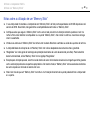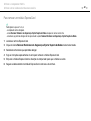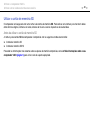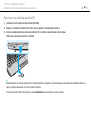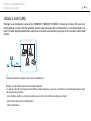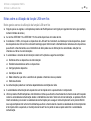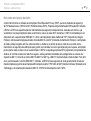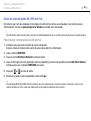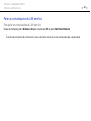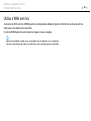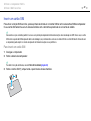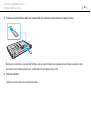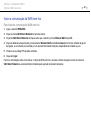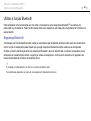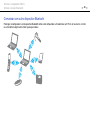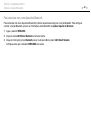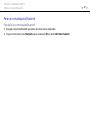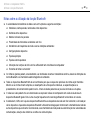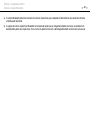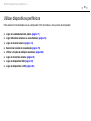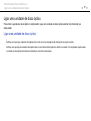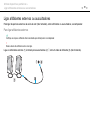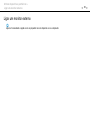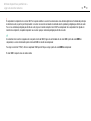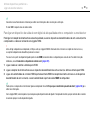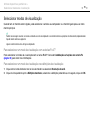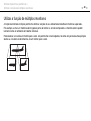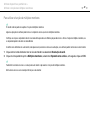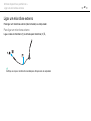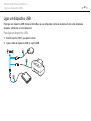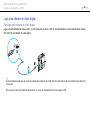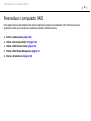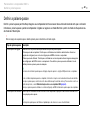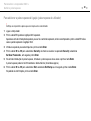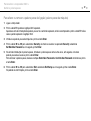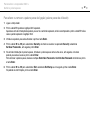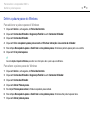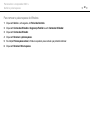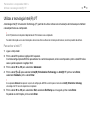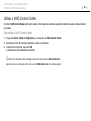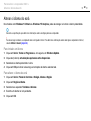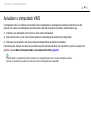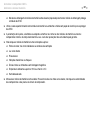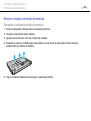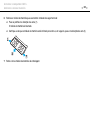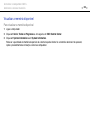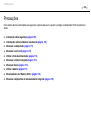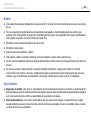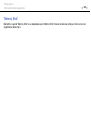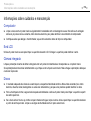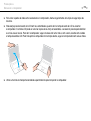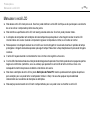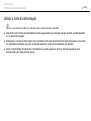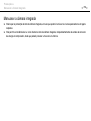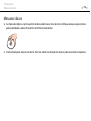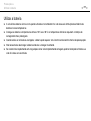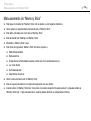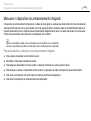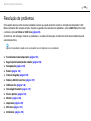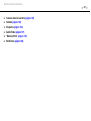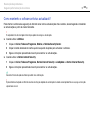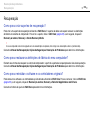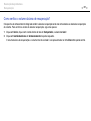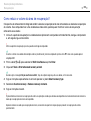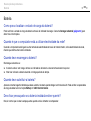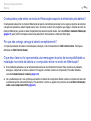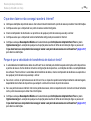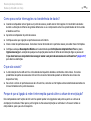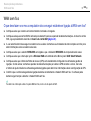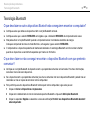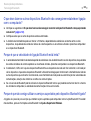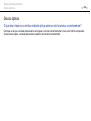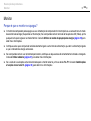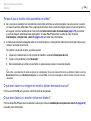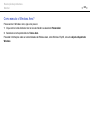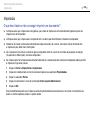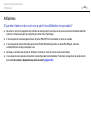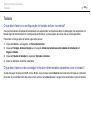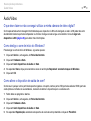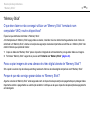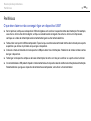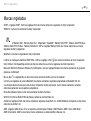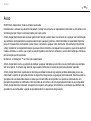2
nN
Conteúdo
Leia este documento primeiro ............................................ 4
Mais informações sobre o seu computador VAIO......... 5
Considerações ergonómicas......................................... 8
Introdução......................................................................... 10
Localizar controlos e portas ........................................ 11
Acerca das luzes indicadoras ..................................... 18
Ligar uma fonte de alimentação.................................. 19
Utilizar a bateria .......................................................... 21
Encerrar o computador com segurança...................... 28
Utilizar os modos de poupança de energia................. 29
Manter o computador num estado optimizado............ 32
Utilizar o computador VAIO .............................................. 34
Utilizar o teclado.......................................................... 35
Utilizar a consola sensível ao tacto............................. 37
Utilizar os botões de funções especiais ...................... 38
Utilizar a câmara integrada ......................................... 39
Utilizar um “Memory Stick” .......................................... 40
Utilizar outros módulos/cartões de memória............... 47
Utilizar a Internet ......................................................... 53
Utilizar a rede (LAN).................................................... 54
Utilizar a LAN sem fios................................................ 55
Utilizar a WAN sem fios .............................................. 60
Utilizar a função Bluetooth...........................................64
Utilizar dispositivos periféricos ..........................................70
Ligar uma unidade de disco óptico..............................71
Ligar altifalantes externos ou auscultadores ...............73
Ligar um monitor externo.............................................74
Seleccionar modos de visualização ............................79
Utilizar a função de múltiplos monitores......................80
Ligar um microfone externo.........................................82
Ligar um dispositivo USB ............................................83
Ligar um dispositivo i.LINK ..........................................85
Personalizar o computador VAIO......................................87
Definir a palavra-passe................................................88
Utilizar a tecnologia Intel(R) VT...................................95
Utilizar o VAIO Control Center.....................................96
Utilizar o VAIO Power Management............................97
Alterar o idioma do ecrã ..............................................98
Actualizar o computador VAIO..........................................99
Adicionar e remover memória ...................................100

3
nN
Precauções..................................................................... 106
Informação sobre segurança .................................... 107
Informações sobre cuidados e manutenção ............. 110
Manusear o computador ........................................... 111
Manusear o ecrã LCD............................................... 113
Utilizar a fonte de alimentação.................................. 114
Manusear a câmara integrada .................................. 115
Manusear discos ....................................................... 116
Utilizar a bateria ........................................................ 117
Manuseamento do “Memory Stick” ........................... 118
Manusear o dispositivo de armazenamento
integrado ................................................................... 119
Resolução de problemas ................................................ 120
Funcionamento do computador ................................ 122
Segurança/Actualização do sistema ......................... 128
Recuperação............................................................. 130
Bateria....................................................................... 133
Câmara integrada ..................................................... 135
Redes (LAN/LAN sem fios) ....................................... 137
WAN sem fios ........................................................... 140
Tecnologia Bluetooth ................................................ 141
Discos ópticos ........................................................... 145
Monitor ...................................................................... 146
Impressão ................................................................. 150
Microfone .................................................................. 151
Altifalantes .................................................................152
Consola sensível ao tacto .........................................154
Teclado......................................................................155
Disquetes...................................................................156
Áudio/Vídeo ...............................................................157
“Memory Stick” ..........................................................159
Periféricos..................................................................160
Marcas registadas...........................................................161
Aviso ...............................................................................163

4
nN
Leia este documento primeiro >
Leia este documento primeiro
Parabéns por ter adquirido este computador Sony VAIO
®
e bem-vindo ao Manual do utilizador apresentado no ecrã.
A Sony combinou as tecnologias mais recentes em som, vídeo, informática e comunicações para lhe oferecer um
computador de tecnologia de ponta.
!
As visualizações externas ilustradas neste manual podem ser ligeiramente diferentes das apresentadas no computador.
Como encontrar especificações
Algumas funcionalidades, opções e itens fornecidos podem não estar disponíveis no seu computador.
Para obter informações acerca da configuração do seu computador, visite o site VAIO-Link em http://support.vaio.sony.eu/
.

5
nN
Leia este documento primeiro >
Mais informações sobre o seu computador VAIO
Mais informações sobre o seu computador VAIO
Esta secção fornece informações de suporte acerca do seu computador VAIO.
1. Documentação impressa
❑ Manual de consulta rápida – Uma visão geral da ligação de componentes, informações de configuração, etc.
❑ Manual de Recuperação, Cópias de Segurança e Resolução de Problemas
❑ Regulamentos, Garantia e Suporte
✍
Antes de activar as funções de transmissão sem fios, como a tecnologia Bluetooth e LAN sem fios, leia cuidadosamente o manual
Regulamentos, Garantia e Suporte.

6
nN
Leia este documento primeiro >
Mais informações sobre o seu computador VAIO
2. Documentação on-line
❑ Manual do utilizador (este manual) – Funcionalidades do computador e informações sobre como resolver problemas
comuns.
Para ver este manual no ecrã:
1 Clique em Iniciar , Todos os Programas e, em seguida, em VAIO Documentation.
2 Abra a pasta para o seu idioma.
3 Seleccione o manual que pretende ler.
✍
Pode aceder manualmente aos manuais do utilizador acedendo a Computador > VAIO (C:) (unidade C) > Documentation > Documentation e abrindo
a pasta do idioma respectivo.
❑ Ajuda e Suporte do Windows – Uma funcionalidade abrangente para conselhos práticos, iniciações e demonstrações
que o ajudarão a aprender a utilizar o seu computador.
Para aceder a Ajuda e Suporte do Windows, clique em Iniciar e Ajuda e Suporte, ou mantenha premida a tecla
Microsoft Windows e prima a tecla F1.

7
nN
Leia este documento primeiro >
Mais informações sobre o seu computador VAIO
3. Sites de suporte
Se tiver algum problema com o computador, visite o site VAIO-Link em http://support.vaio.sony.eu/ para resolução de
problemas.
Também estão disponíveis alguns outros recursos de informação:
❑ A comunidade Club VAIO em http://club-vaio.com
dá a possibilidade de fazer perguntas a outros utilizadores VAIO.
❑ Para obter informações sobre produtos, pode visitar o nosso site de produtos em http://www.vaio.eu/
, ou a nossa loja
online em http://www.sonystyle-europe.com
.
Caso precise de contactar as linhas de ajuda VAIO-Link, tenha à mão o número de série do seu computador VAIO.
O número de série encontra-se na base, no painel posterior ou no compartimento da bateria do seu computador VAIO.
Se tiver problemas para localizar o seu número de série, pode encontrar mais ajuda no site VAIO-Link.

8
nN
Leia este documento primeiro >
Considerações ergonómicas
Considerações ergonómicas
O computador será utilizado como dispositivo portátil numa grande variedades de ambientes. Sempre que possível, deverá
ter em conta as seguintes considerações ergonómicas tanto para os ambientes estacionários como para os portáteis:
❑ Posicionamento do seu computador – Coloque o computador directamente à sua frente. Mantenha os antebraços na
horizontal, com os pulsos numa posição confortável e neutra durante a utilização do teclado ou do dispositivo apontador.
Deixe que a parte superior dos seus braços caia de forma natural nos lados. Faça pausas frequentes durante a utilização
do computador. A utilização excessiva do computador pode criar tensão nos olhos, músculos ou tendões.
❑ Mobiliário e postura – Utilize uma cadeira com um bom suporte para as costas. Ajuste o nível da cadeira de modo
a que os pés fiquem nivelados com o chão. Um bom apoio de pés proporciona um posicionamento mais confortável.
Sente-se de forma relaxada e na vertical e evite curvar-se para a frente ou inclinar-se para trás.

9
nN
Leia este documento primeiro >
Considerações ergonómicas
❑ Ângulo de visão do monitor do computador – Utilize a função de inclinação do monitor para encontrar a melhor
posição. Pode reduzir o cansaço dos olhos e a fadiga muscular ajustando a inclinação do monitor para a posição
adequada. Ajuste também o nível de brilho do monitor.
❑ Iluminação – Escolha um local onde as janelas e as luzes não causem demasiado brilho e reflexos no monitor.
Utilize luz indirecta para evitar pontos brilhantes no monitor. Uma iluminação adequada aumenta o conforto e a eficácia
do trabalho.
❑ Posicionamento de um monitor externo – Sempre que utilizar um monitor externo, coloque-o a uma distância de
visualização confortável. Certifique-se de que o ecrã do monitor está ao nível dos olhos ou ligeiramente abaixo ao
sentar-se em frente ao monitor.

10
nN
Introdução >
Introdução
Esta secção descreve como começar a utilizar o seu computador VAIO.
❑ Localizar controlos e portas (página 11)
❑ Acerca das luzes indicadoras (página 18)
❑ Ligar uma fonte de alimentação (página 19)
❑ Utilizar a bateria (página 21)
❑ Encerrar o computador com segurança (página 28)
❑ Utilizar os modos de poupança de energia (página 29)
❑ Manter o computador num estado optimizado (página 32)

12
nN
Introdução >
Localizar controlos e portas
Vista frontal
A Câmara MOTION EYE integrada (página 39)
B Indicador da câmara MOTION EYE integrada (página 18)
C Ecrã LCD (página 113)
D Altifalantes integrados (estéreo)
E Microfone integrado (mono)
F Teclado (página 35)
G Consola sensível ao tacto (página 37)
H Botão da direita (página 37)
I Botão da esquerda (página 37)
J Ranhura “Memory Stick Duo”
*
(página 40)
K Indicador de acesso a suportes (página 18)
L Ranhura para cartão de memória SD (página 49)
* O seu computador é compatível apenas com “Memory Stick” de tamanho Duo.

13
nN
Introdução >
Localizar controlos e portas
A Botão VAIO (página 38)
B Botão ASSIST (página 38)
C Indicador Num lock (página 18)
D Indicador Caps lock (página 18)
E Indicador Scroll lock (página 18)
F Indicador WIRELESS (página 18)
G Indicador de carga (página 18)
H Indicador da unidade de disco (página 18)
I Selector WIRELESS (página 55), (página 60), (página 64)

16
nN
Introdução >
Localizar controlos e portas
Lateral esquerda
A Porta DC IN (página 19)
B Ranhura de segurança
C Ventilação
D Porta de monitor (página 75)
E Porta de saída HDMI (página 77)
F Porta USB
*
(página 83)
G Porta i.LINK de 4 pinos (S400) (página 85)
H Tomada para microfone (página 82)
I Tomada para auscultadores (página 73)
* Em conformidade com a norma USB 2.0 e suporta velocidades
superior/completa/baixa.

18
nN
Introdução >
Acerca das luzes indicadoras
Acerca das luzes indicadoras
O computador está equipado com as seguintes luzes indicadoras:
Indicador Funções
Ligar 1 Acende-se com a cor verde quando o computador está no modo Normal, pisca lentamente com a cor laranja
enquanto o computador está no modo de Suspensão, e apaga-se quando o computador é desligado ou entra
no modo de Hibernação.
Carga
Acende-se quando a bateria está a carregar. Consulte Carregar a bateria (página 24) para obter mais
informações.
Acesso a suportes Acende-se quando está em curso o acesso a dados num cartão de memória, tal como “Memory Stick” e um
cartão de memória SD. (Não active o modo de Suspensão nem desligue o computador quando este indicador
estiver aceso.) Quando o indicador estiver apagado, o cartão de memória não está a ser utilizado.
Câmara MOTION EYE integrada Acende-se quando a câmara integrada está a ser utilizada.
Unidade de disco
Acende-se quando está em curso o acesso a dados no dispositivo de armazenamento integrado. Não active
o modo de Suspensão nem desligue o computador quando este indicador estiver aceso.
Num lock
Prima a tecla Num Lk para activar o teclado numérico. Prima a tecla uma segunda vez para desactivar
o teclado numérico. O teclado numérico não está activo quando o indicador está apagado.
Caps lock
Prima a tecla Caps Lock para escrever letras maiúsculas. As letras aparecem em minúsculas se premir a tecla
Shift quando o indicador estiver aceso. Prima a tecla uma segunda vez para apagar o indicador. A escrita
normal é retomada quando o indicador Caps lock estiver apagado.
Scroll lock
Prima as teclas Fn+Scr Lk para alterar o modo de deslocação do ecrã. A deslocação normal é retomada
quando o indicador Scroll lock estiver apagado. A tecla Scr Lk funciona de modo diferente em função do
programa que estiver a utilizar e não funciona em todos os programas.
WIRELESS Acende-se quando está activada pelo menos uma opção sem fios.

19
nN
Introdução >
Ligar uma fonte de alimentação
Ligar uma fonte de alimentação
Pode utilizar um transformador ou uma bateria recarregável como fonte de alimentação para o computador.
Utilizar o transformador
Quando o computador está ligado directamente à electricidade da rede e tem a bateria instalada, utiliza a corrente
proveniente da tomada de electricidade.
✍
Utilize apenas o transformador fornecido com o computador.
Para utilizar o transformador
1 Ligue uma extremidade do cabo de alimentação (1) ao transformador (3).
2 Ligue a outra extremidade do cabo de alimentação à tomada de electricidade (2).
3 Ligue o cabo do transformador (3) à porta DC IN (4) do computador.
!
A forma da tomada DC In depende do transformador.

20
nN
Introdução >
Ligar uma fonte de alimentação
✍
Para desligar completamente o computador da corrente eléctrica, desligue o transformador da tomada de electricidade.
Certifique-se de que a tomada de electricidade é de acesso fácil.
Se não tencionar utilizar o computador durante um longo período de tempo, coloque-o no modo de Hibernação. Consulte Utilizar o modo de
Hibernação (página 31).
A página está carregando...
A página está carregando...
A página está carregando...
A página está carregando...
A página está carregando...
A página está carregando...
A página está carregando...
A página está carregando...
A página está carregando...
A página está carregando...
A página está carregando...
A página está carregando...
A página está carregando...
A página está carregando...
A página está carregando...
A página está carregando...
A página está carregando...
A página está carregando...
A página está carregando...
A página está carregando...
A página está carregando...
A página está carregando...
A página está carregando...
A página está carregando...
A página está carregando...
A página está carregando...
A página está carregando...
A página está carregando...
A página está carregando...
A página está carregando...
A página está carregando...
A página está carregando...
A página está carregando...
A página está carregando...
A página está carregando...
A página está carregando...
A página está carregando...
A página está carregando...
A página está carregando...
A página está carregando...
A página está carregando...
A página está carregando...
A página está carregando...
A página está carregando...
A página está carregando...
A página está carregando...
A página está carregando...
A página está carregando...
A página está carregando...
A página está carregando...
A página está carregando...
A página está carregando...
A página está carregando...
A página está carregando...
A página está carregando...
A página está carregando...
A página está carregando...
A página está carregando...
A página está carregando...
A página está carregando...
A página está carregando...
A página está carregando...
A página está carregando...
A página está carregando...
A página está carregando...
A página está carregando...
A página está carregando...
A página está carregando...
A página está carregando...
A página está carregando...
A página está carregando...
A página está carregando...
A página está carregando...
A página está carregando...
A página está carregando...
A página está carregando...
A página está carregando...
A página está carregando...
A página está carregando...
A página está carregando...
A página está carregando...
A página está carregando...
A página está carregando...
A página está carregando...
A página está carregando...
A página está carregando...
A página está carregando...
A página está carregando...
A página está carregando...
A página está carregando...
A página está carregando...
A página está carregando...
A página está carregando...
A página está carregando...
A página está carregando...
A página está carregando...
A página está carregando...
A página está carregando...
A página está carregando...
A página está carregando...
A página está carregando...
A página está carregando...
A página está carregando...
A página está carregando...
A página está carregando...
A página está carregando...
A página está carregando...
A página está carregando...
A página está carregando...
A página está carregando...
A página está carregando...
A página está carregando...
A página está carregando...
A página está carregando...
A página está carregando...
A página está carregando...
A página está carregando...
A página está carregando...
A página está carregando...
A página está carregando...
A página está carregando...
A página está carregando...
A página está carregando...
A página está carregando...
A página está carregando...
A página está carregando...
A página está carregando...
A página está carregando...
A página está carregando...
A página está carregando...
A página está carregando...
A página está carregando...
A página está carregando...
A página está carregando...
A página está carregando...
A página está carregando...
A página está carregando...
A página está carregando...
A página está carregando...
A página está carregando...
A página está carregando...
A página está carregando...
A página está carregando...
A página está carregando...
-
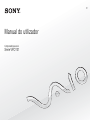 1
1
-
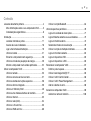 2
2
-
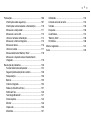 3
3
-
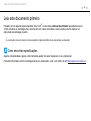 4
4
-
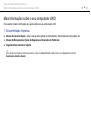 5
5
-
 6
6
-
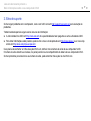 7
7
-
 8
8
-
 9
9
-
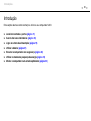 10
10
-
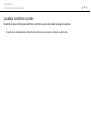 11
11
-
 12
12
-
 13
13
-
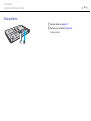 14
14
-
 15
15
-
 16
16
-
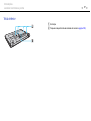 17
17
-
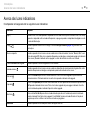 18
18
-
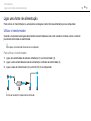 19
19
-
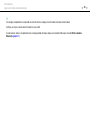 20
20
-
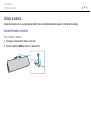 21
21
-
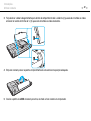 22
22
-
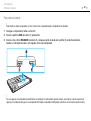 23
23
-
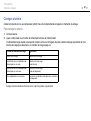 24
24
-
 25
25
-
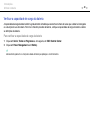 26
26
-
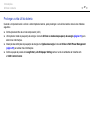 27
27
-
 28
28
-
 29
29
-
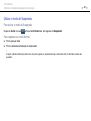 30
30
-
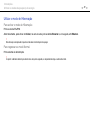 31
31
-
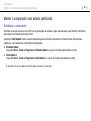 32
32
-
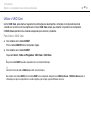 33
33
-
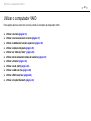 34
34
-
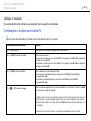 35
35
-
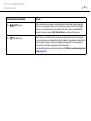 36
36
-
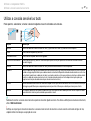 37
37
-
 38
38
-
 39
39
-
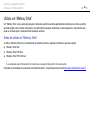 40
40
-
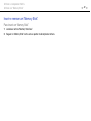 41
41
-
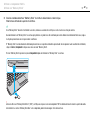 42
42
-
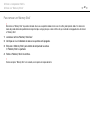 43
43
-
 44
44
-
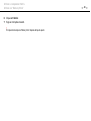 45
45
-
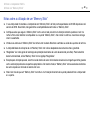 46
46
-
 47
47
-
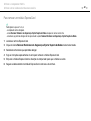 48
48
-
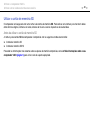 49
49
-
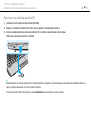 50
50
-
 51
51
-
 52
52
-
 53
53
-
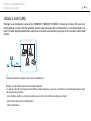 54
54
-
 55
55
-
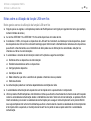 56
56
-
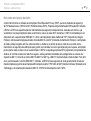 57
57
-
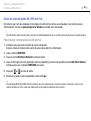 58
58
-
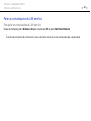 59
59
-
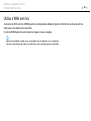 60
60
-
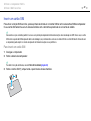 61
61
-
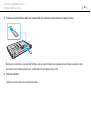 62
62
-
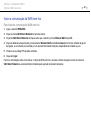 63
63
-
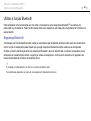 64
64
-
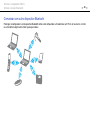 65
65
-
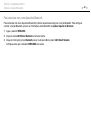 66
66
-
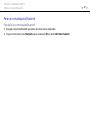 67
67
-
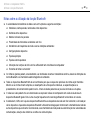 68
68
-
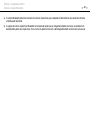 69
69
-
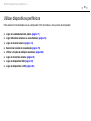 70
70
-
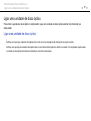 71
71
-
 72
72
-
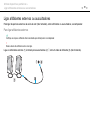 73
73
-
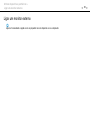 74
74
-
 75
75
-
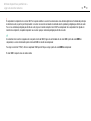 76
76
-
 77
77
-
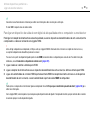 78
78
-
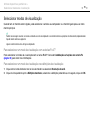 79
79
-
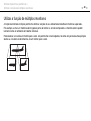 80
80
-
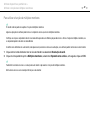 81
81
-
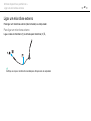 82
82
-
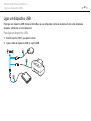 83
83
-
 84
84
-
 85
85
-
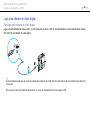 86
86
-
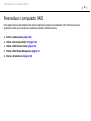 87
87
-
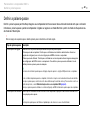 88
88
-
 89
89
-
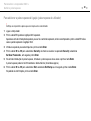 90
90
-
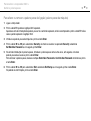 91
91
-
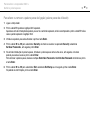 92
92
-
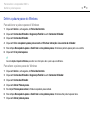 93
93
-
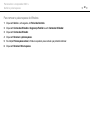 94
94
-
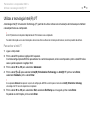 95
95
-
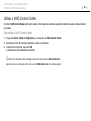 96
96
-
 97
97
-
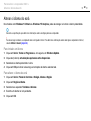 98
98
-
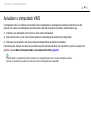 99
99
-
 100
100
-
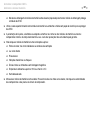 101
101
-
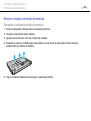 102
102
-
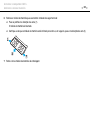 103
103
-
 104
104
-
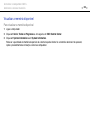 105
105
-
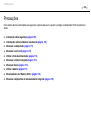 106
106
-
 107
107
-
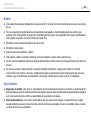 108
108
-
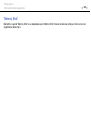 109
109
-
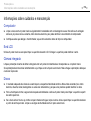 110
110
-
 111
111
-
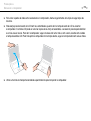 112
112
-
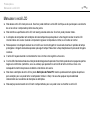 113
113
-
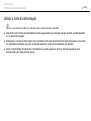 114
114
-
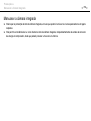 115
115
-
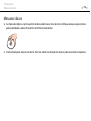 116
116
-
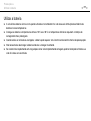 117
117
-
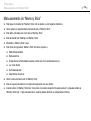 118
118
-
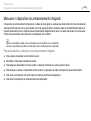 119
119
-
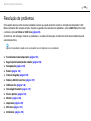 120
120
-
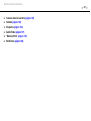 121
121
-
 122
122
-
 123
123
-
 124
124
-
 125
125
-
 126
126
-
 127
127
-
 128
128
-
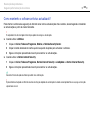 129
129
-
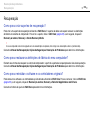 130
130
-
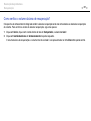 131
131
-
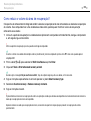 132
132
-
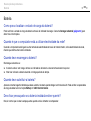 133
133
-
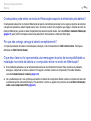 134
134
-
 135
135
-
 136
136
-
 137
137
-
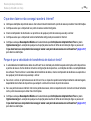 138
138
-
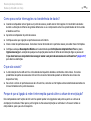 139
139
-
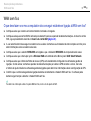 140
140
-
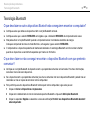 141
141
-
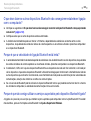 142
142
-
 143
143
-
 144
144
-
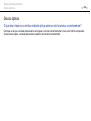 145
145
-
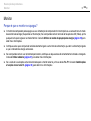 146
146
-
 147
147
-
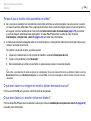 148
148
-
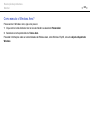 149
149
-
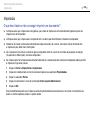 150
150
-
 151
151
-
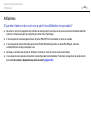 152
152
-
 153
153
-
 154
154
-
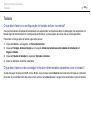 155
155
-
 156
156
-
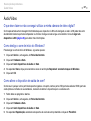 157
157
-
 158
158
-
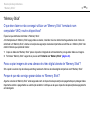 159
159
-
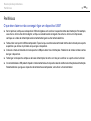 160
160
-
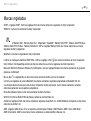 161
161
-
 162
162
-
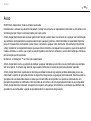 163
163
-
 164
164
Sony VPCY21C5E Instruções de operação
- Tipo
- Instruções de operação
Artigos relacionados
-
Sony VPCYB1S1E Instruções de operação
-
Sony VPCYB3Q1R Instruções de operação
-
Sony VPCYA1C5E Instruções de operação
-
Sony VPCCB3C5E Instruções de operação
-
Sony VPCX11Z6R Instruções de operação
-
Sony VPCZ21C5E Instruções de operação
-
Sony VPCSB3C5E Instruções de operação
-
Sony VPCS13B7E Instruções de operação
-
Sony VPCSB2B7E Instruções de operação
-
Sony VPCSB1H7E Instruções de operação